Hvis du allerede har laget en enkel to-do-app i React, lurer du kanskje på hvordan du kan markere oppgaver som fullført og vise dem tilsvarende. I denne veiledningen vil du lære trinn for trinn hvordan du kan integrere avmerkingsbokser i to-do-listen din for å krysse av oppgaver og overstreke tilhørende tekst. La oss komme i gang!
Viktigste funn
Integreringen av avmerkingsbokser i din to-do-app gir brukeren muligheten til å administrere oppgaver og erkjenne deres status. Du vil lære hvordan du bruker avmerkingsbokser for å endre tilstanden til to-dos og vise teksten deretter.
Trinnvis veiledning
Legg til avmerkingsboks
I det første trinnet legger du til en avmerkingsboks til hvert av dine individuelle to-do-elementer. Til dette bruker du HTML-elementet med typen avmerkingsboks.
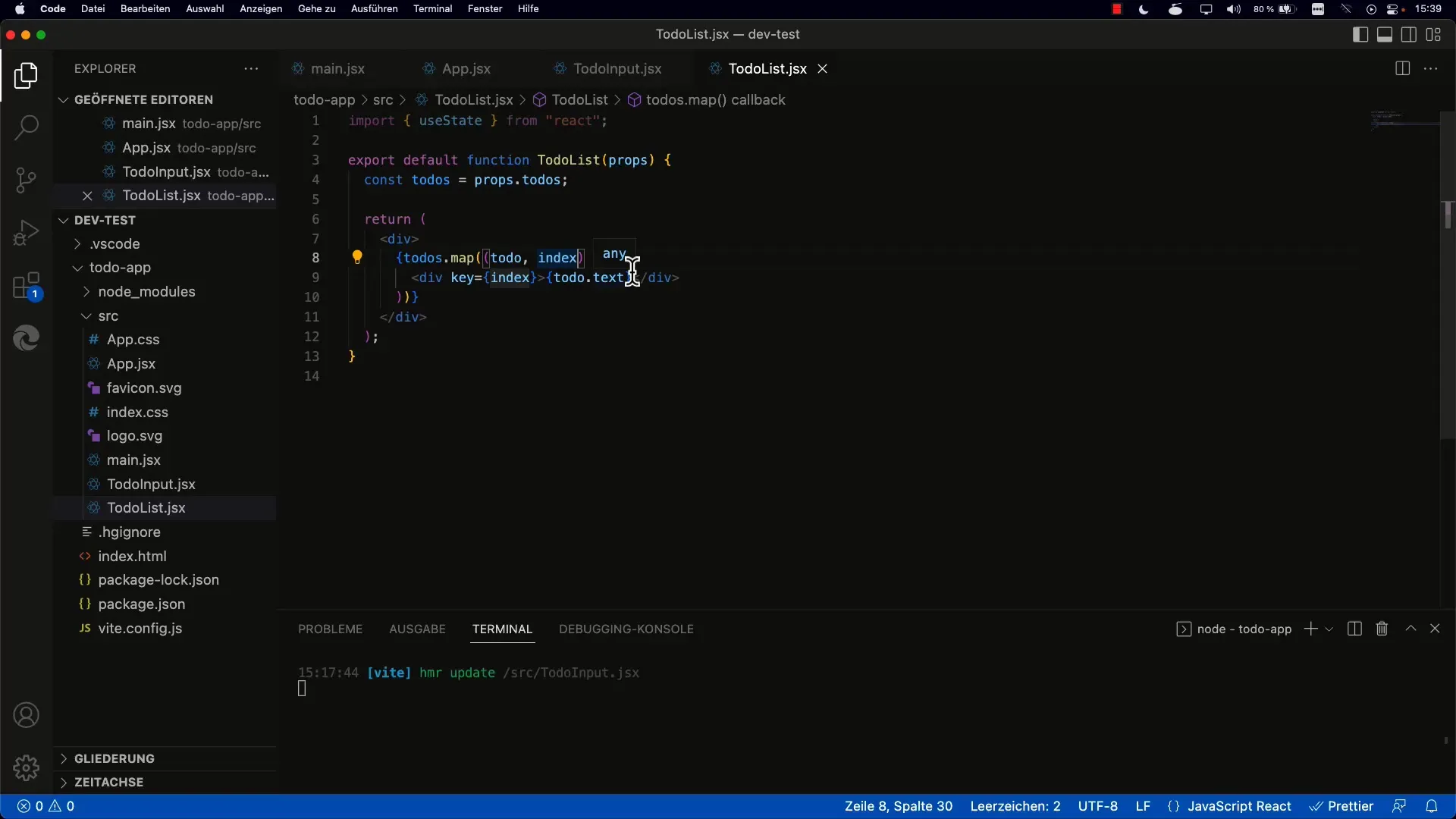
Nå kan du sjekke om avmerkingsboksen fungerer ved å klikke på den. Foreløpig skjer det imidlertid ingenting – funksjonaliteten må fortsatt implementeres.
Håndtering av onChange-hendelsen
For å reagere på endringer i avmerkingsboksen, må du bruke onChange-hendelsen. I din avmerkingsboks-implementering kan du angi hendelsesbehandleren, og via event-parameteren kan du få tilgang til checked-egenskapen.
Husk å bruke checked og ikke value her. Med denne informasjonen kan du sjekke statusen til avmerkingsboksen.
Tilstandsbehandling
Neste steg er å oppdatere tilstanden til to-do-elementet ditt, avhengig av om avmerkingsboksen er huket av eller ikke. Her må du forsikre deg om at du informerer den overordnede komponenten slik at tilstanden håndteres riktig.
Dette betyr at du trenger en funksjon som du overfører til avmerkingsboksen, slik at du kan tilpasse statusen. Denne funksjonen blir kalt via onChange-hendelsen.
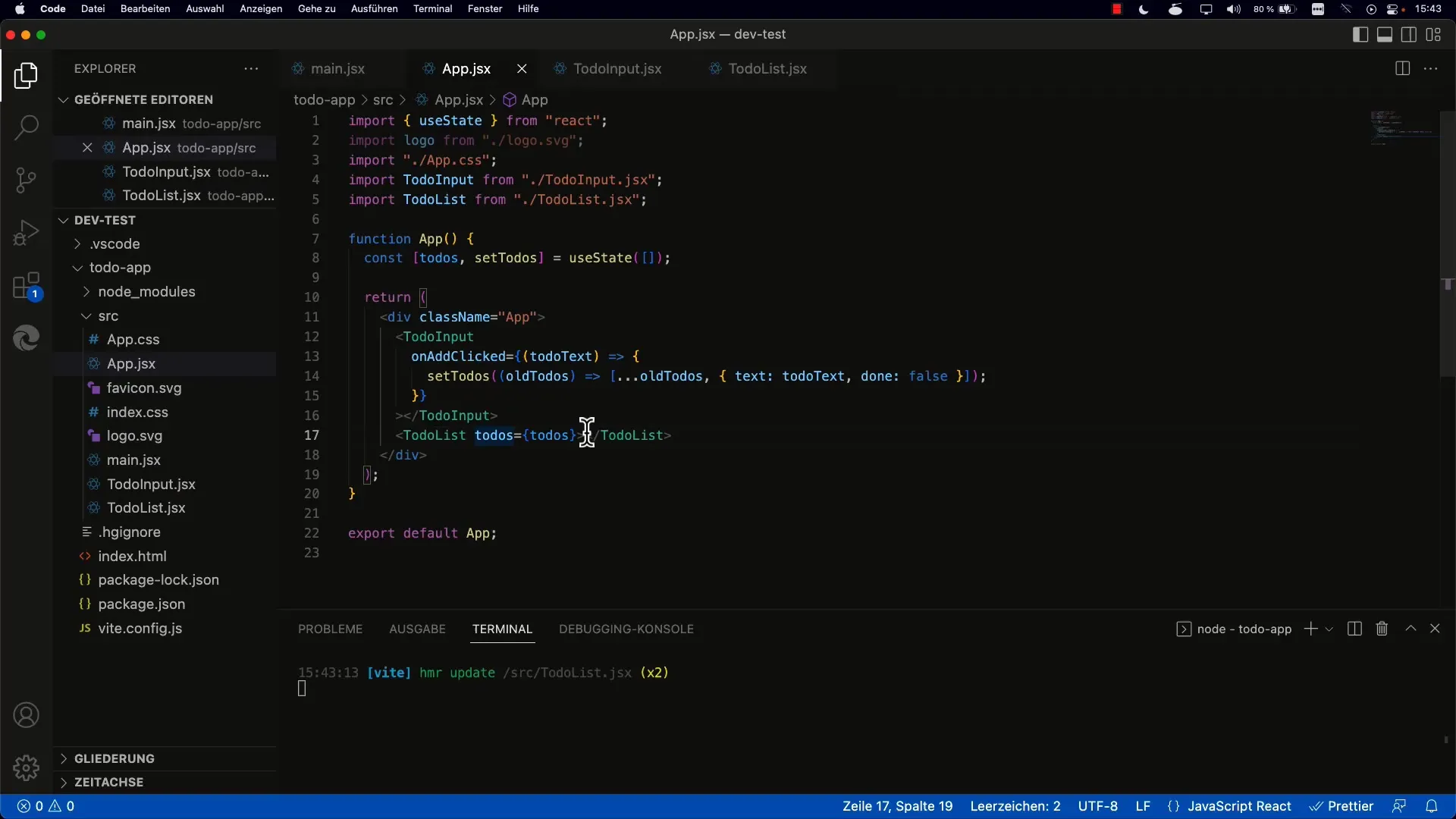
Styling av fullførte oppgaver
Nå som du har den fungerende avmerkingsboksen, vil vi sørge for at teksten i to-do-elementene dine overstrekkes når de er markert som fullført. Her kommer CSS inn i bildet.
Du kan bruke CSS-egenskapen text-decoration:line-through; for dette formålet. Denne bør kun brukes når to-do-elementene er merket som fullførte.
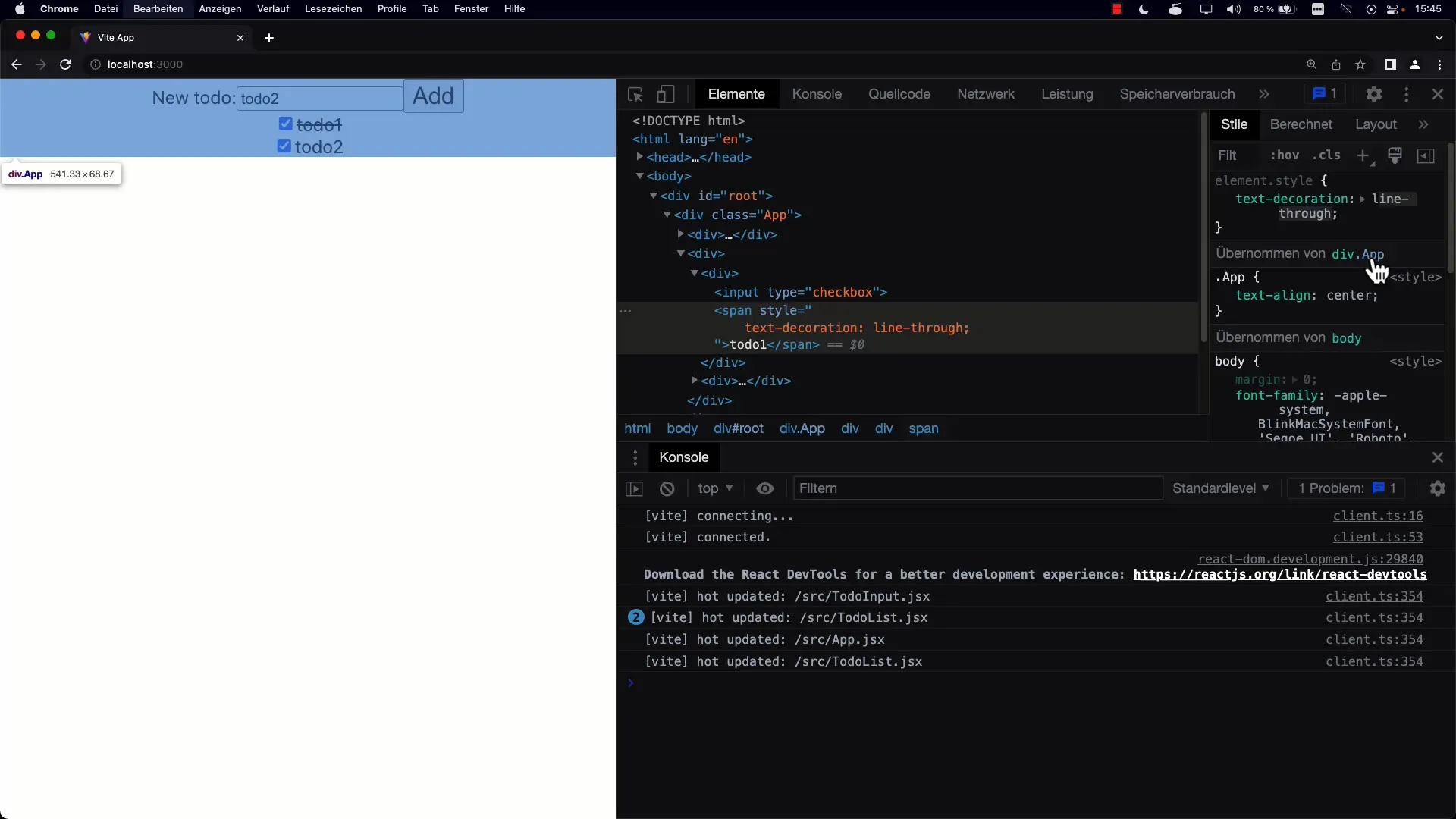
Hvis to-do-en ikke er fullført, kan du enkelt beholde standardstilen.
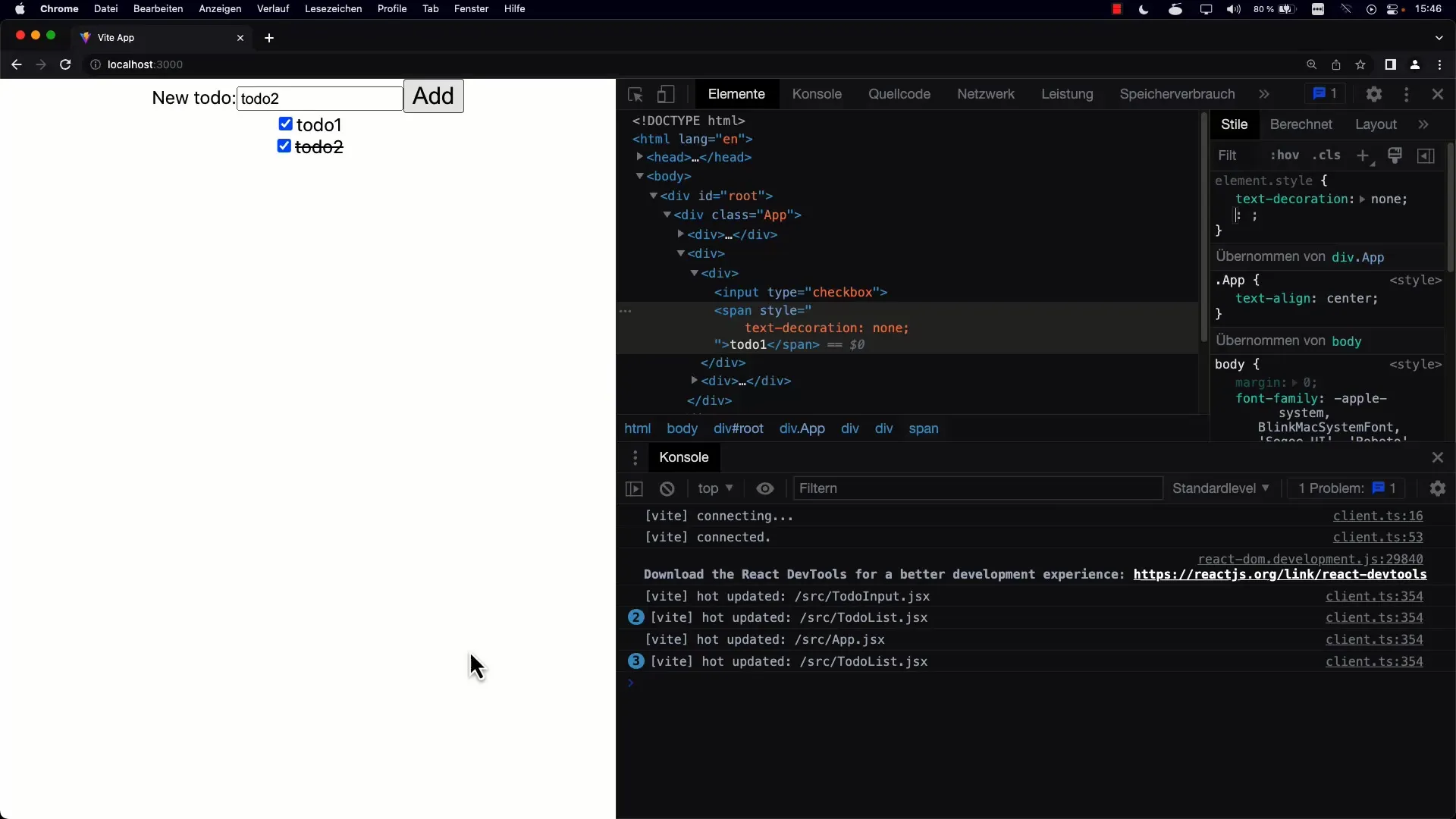
Implementering av veksling
Nå må to-do-elementene implementeres slik at de beholder sin tilstand når siden oppdateres. For dette bruker du React State Management. Du får den nåværende tilstanden til to-dos når avmerkingsboksen blir aktivert, og oppdaterer tilstanden til to-do-listen.
Det er viktig at du lager en kopi av de eksisterende to-dosene og deretter bare endrer tilstanden til den aktuelle to-do-en. Dette kan oppnås ved å bruke map for å opprette en ny matrise og la de andre to-dosene være uendrede.
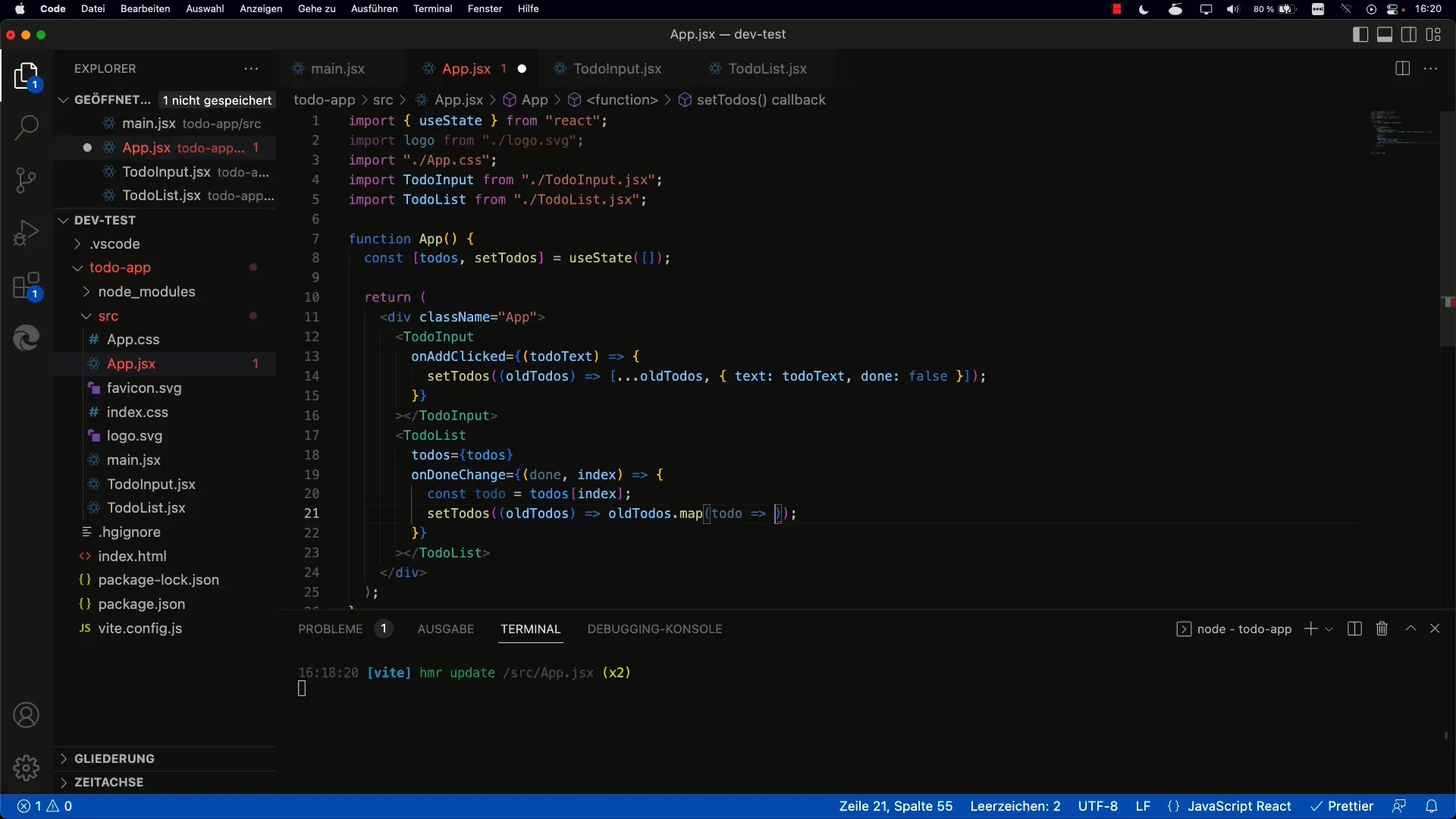
Endelig test og forbedringer
Når alt er riktig implementert, kan du teste applikasjonen i nettleseren. Du burde kunne krysse av oppgaver og se at teksten endres deretter. Utforsk med ulike to-dos og sjekk om alt fungerer som ønsket.
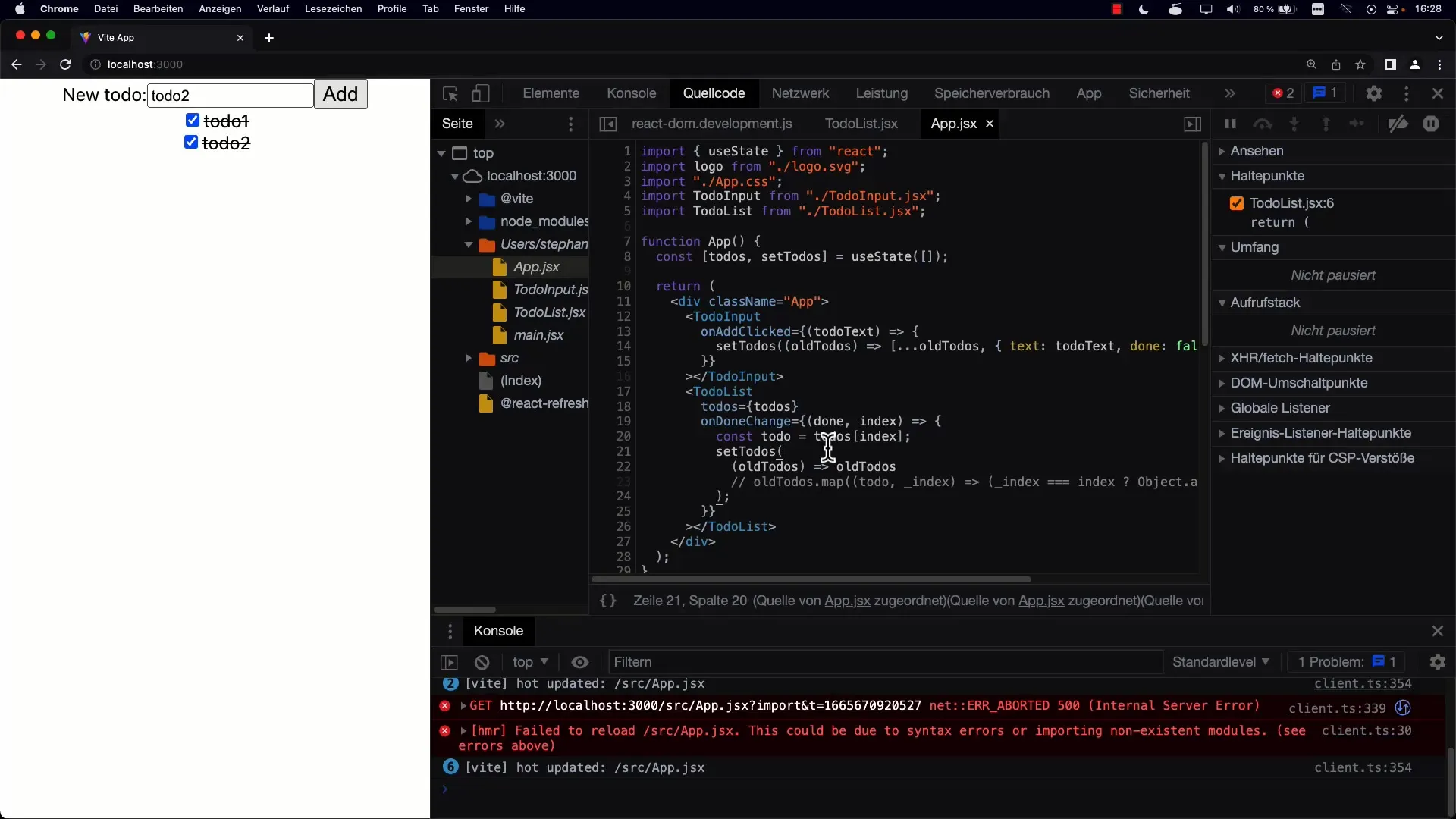
Du kan også vurdere å forbedre stylingen av appen din og eventuelt implementere flere funksjoner, som for eksempel sletting av fullførte to-dos eller sortering mellom fullførte og ikke-fullførte oppgaver.
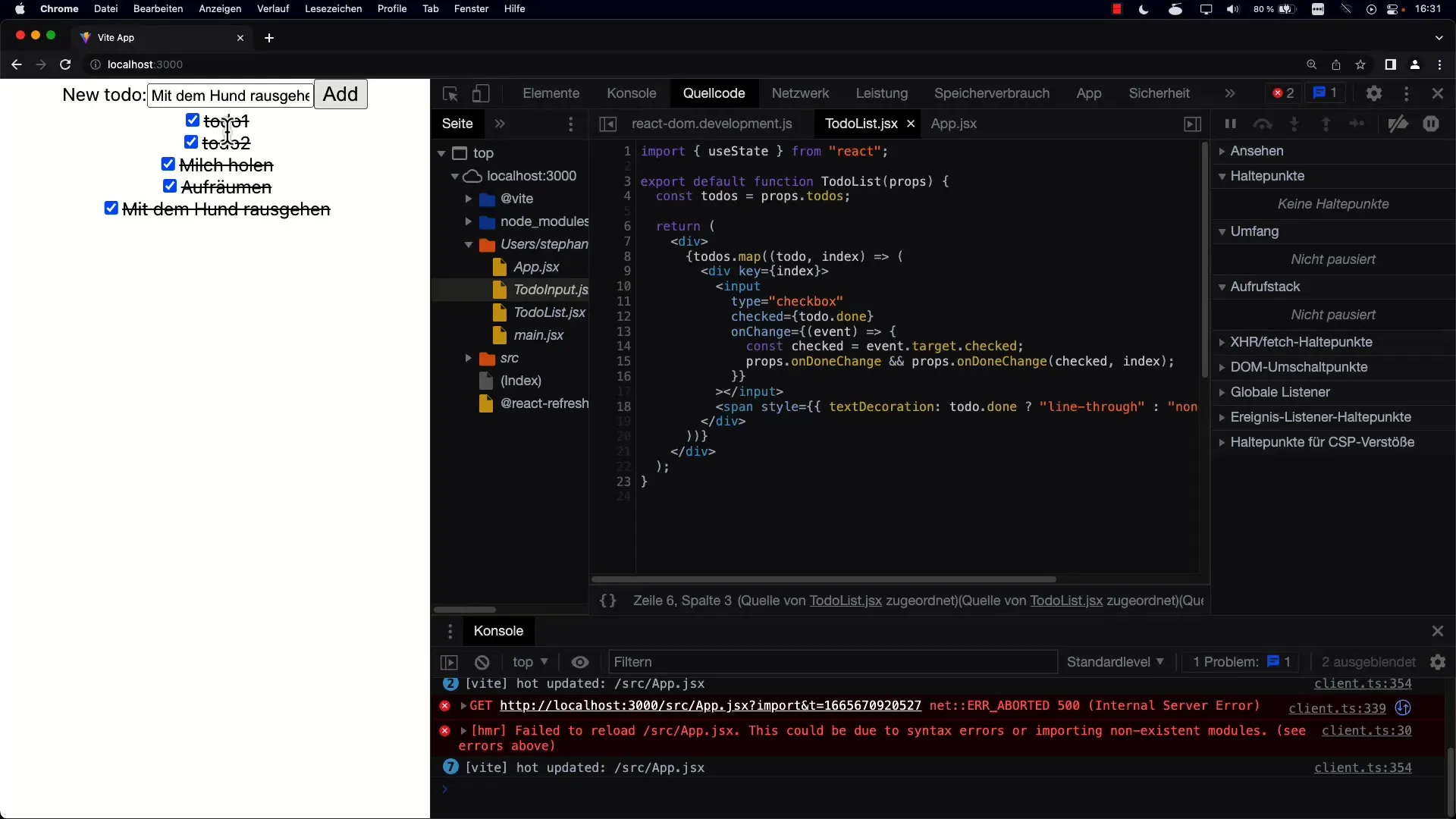
Oppsummering
Du har lært hvordan du integrerer avmerkingsbokser i din gjøremålsapp for å markere oppgaver som fullført. Her har du gjort fremskritt med håndteringen av Reacts tilstandsstyring, justert stylingen av tekstvisningen og betydelig forbedret interaksjonen med brukere.
Ofte stilte spørsmål
Hvordan implementerer jeg avmerkingsboksen i min gjøremålsapp?Du kan legge til et -element i din gjøremålskomponent.
Hva gjør jeg med tilstanden til oppgavene?Bruk onChange-hendelsen for å hente tilstanden til avmerkingsboksen og endre tilstanden til gjøremålet tilsvarende.
Hvordan kan jeg vise teksten for fullførte oppgaver?Bruk CSS med egenskapen text-decoration: line-through for å streke gjennom teksten når oppgaven er markert som fullført.
Kan jeg fortsatt forbedre gjøremålslisten?Ja! Du kan legge til funksjoner som sletting og sortering av oppgaver for å optimalisere brukeropplevelsen.


